|
1.
Haal een lichte en donkere kleur uit je tube
zet je voorgrond op verloop
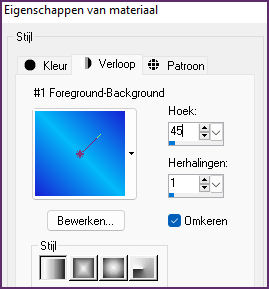
2.
Open alles in psp
Open een transparante afbeelding van 900x 600
3.
vul deze met je verloop
selecties selecteer alles
kopieer je tube
plak tube in selectie
selectie opheffen
4.
Effecten afbeeldings effecten naadloos herhaling : standaard
Filter kang 1 shivas Gate
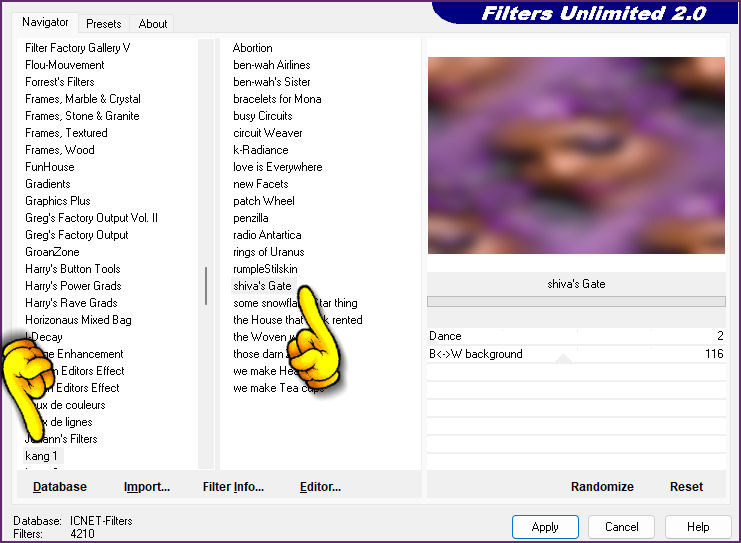
5.
selectie laden: WTkles-purple-flower-girl
laag maken van selectie
selectie opheffen
6.
effecten vervormings effecten bolvorm
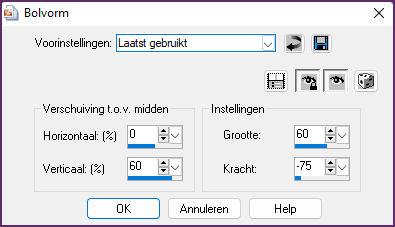
EC5 impact perspective shadow
settings: drop shadow, blurry
Basic: shadow Color je voorgrond kleur(lichte)
7.
dupliceren omdraaien
samenvoegen omlaag
8.
ga op onderste laag staan
selectie laden: WTkles-purple-flower-girl
selectie omkeren
laag maken van selectie
selectie opheffen
9.
Filter simple center tile
10.
3D effecten slagschaduw: 8, 8, 25, 10, voorgrondkleur
nogmaals maar dan min8, min8
11.
Ga op je bovenste laag staan
nieuwe laag toevoegen vul met lichte kleur
12.
lagen nieuw masker laag uit afbeelding
zoek 1 op
groep samenvoegen
13.
kopieer je vrouwe gezicht
plak als nieuwe laag
verplaats deze naar links, zie mijn voorbeeld
14.
maak onderste laag actief
selectie laden: WTkles-purple-flower-girl-1
laag maken van selectie
lagen schikken vooraan
laagdekking op 50
15.
selectie nog even laten staan
16.
nieuwe laag toevoegen
vullen met je donkere kleur
filter: penta com dot and cross: 72, 10, 2
zet laagdekking op 50
verplaats onder de eerste laag
selectie opheffen
17.
maak bovenste laag actief
18.
kopieer wtk-purple-flower-girl
plak als nieuwe laag
afbeelding vrij roteren 45 graden naar links
zet hem mooi op de vorige laag, zie mijn crea
Ik heb hem ingekleurd
zet slotje/oog dicht van deze laag
vul met lichte kleur
slotje/oog weer open van de laag
19.
3D effecten slagschaduw: 8, 8, 25, 10 kleur zwart
20.
alle lagen samenvoegen
kopieer
21.
rand toevoegen 1 pixel donkere kleur
rand toevoegen 1 pixel lichte kleur
rand toevoegen 1 pixel donkere kleur
22.
alles selecteren
rand toevoegen 35 pixel lichte kleur
selectie omkeren
plak in selectie
aanpassen vervagen radiaal vervagen
23.
3D effecten gestanst
selectie opheffen
rand toevoegen 2 pixel lichte kleur
naam en/of license erop
Klaar!!
gemaakt door Wtk Design
enige gelijkenis is puur toeval, alles is door mijzelf bedacht!
ik hoop dat je het een leuke les vind
Lieve groetjes Annemarie
www.wtkdesign.nl
http://wtkposerdesign.blogspot.nl/
Ada heeft hem voor me getest, dank je wel weer
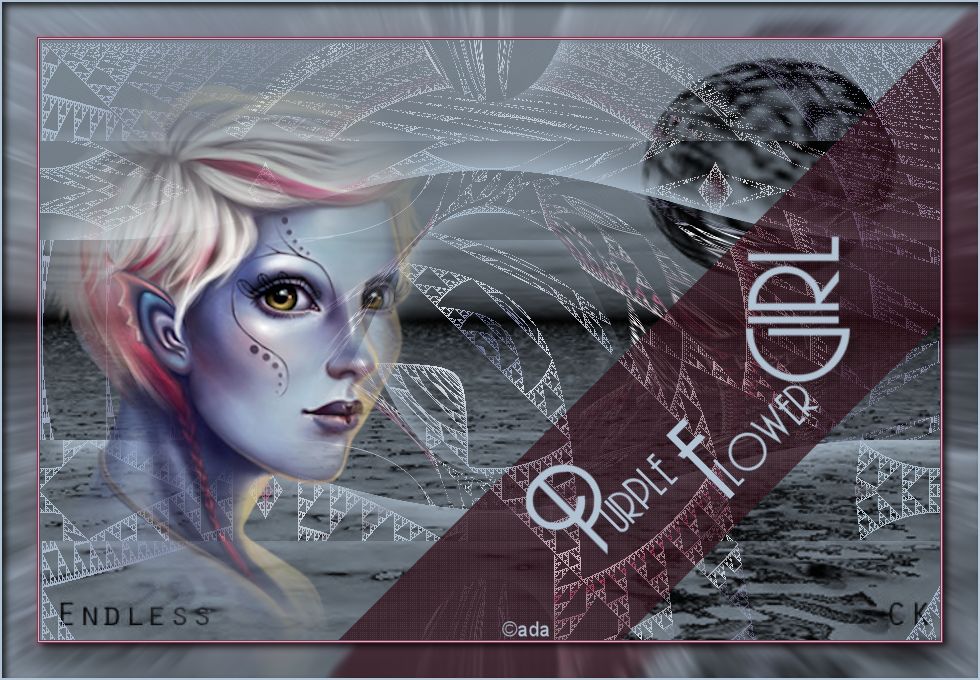
ik heb een 2de gemaakt

naar boven |